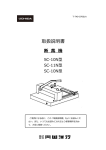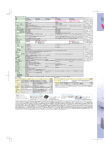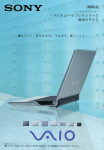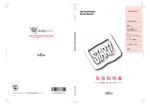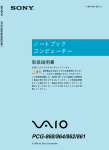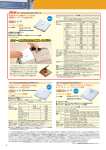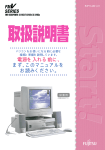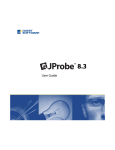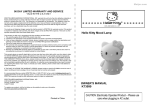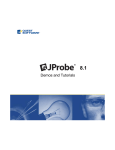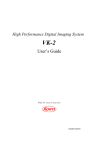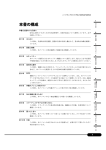Download カスタムメイドモデルをご購入の方へ
Transcript
B5FH-A063-01 保存版 ─ カスタムメイドモデルをご購入の方へ ─ このたびは、本パソコンをお買い求めいただき、まことにありがとうございます。 この本では、添付されているマニュアルで、読み替えが必要な箇所や注意事項に ついて説明します。 マニュアルを読む前に、まずこの本からお読みください。 本文中の記号について 本文中に記載されている記号には、次のような意味があります。 記 号 意 味 お使いになるときに注意していただきたいことや、してはいけないことを記 述しています。必ずお読みください。 操作に関連することを記述しています。必要に応じてお読みください。 参照先を記述しています。 ご覧になっていただきたいマニュアルを記述しています。 CD-ROMを表しています。 製品などの呼びかたについて 本書では製品名称などを次のように略して表記しています。 正式名称 本書での表記 Microsoft® Windows® 98 operating system SECOND EDITION Windows98 Microsoft® Windows® 2000 Professional Windows2000 DragonSpeechPartner DragonSpeech Microsoft Office 2000 Personal Office 2000 Personal 翻訳サーフィン(ホームページ翻訳) V6.0 翻訳サーフィン ® ゼンリン電子地図帳Z[zi:]Ⅱ for FUJITSU ゼンリン電子地図帳ZⅡ 乗換案内 時刻表対応版 乗換案内 筆ぐるめ Ver.7.0 筆ぐるめ GAMEPACK2001S GamePack お父さんのための囲碁3FMV お父さんのための囲碁・釣り お父さんのための釣り −バス釣り編− FMV World Tour Golf 2000 Limited Edition −ラスベガス− World Tour GOLF 柿木将棋Ⅲ Light 柿木将棋 SANRIO TINY PARK VOL4 SANRIO TINY PARK てきぱき家計簿マム2Plus/2000 てきぱき家計簿マム2Plus Micrsoft® Word2000&Excel2000の虎の巻 Word&Excelの虎の巻 辞書&検索ソフトシリーズ スーパー統合辞書2000 スーパー統合辞書 広辞苑・新英和和英中辞典・漢字源・現代用語の基礎知識2000 Inter Video WinDVD WinDVD Easy CD Creator スタンダード版 4.02J Easy CD Creator DirectCDTM 3.01J DirectCD CD-RW/DVD-ROMドライブ、CD-R/RWドライブ、 CD/DVDドライブ TM DVD-ROMドライブ、CD-ROMドライブ 目次 1 添付マニュアルの読み替えのお願い …………………………… 2 ■ 機種名(品名)の読み替えについて ……………………………………………………2 ● FMV-DESKPOWERをお使いの方 ………………………………………………………… 2 ● FMV-BIBLOをお使いの方 …………………………………………………………………… 2 ■ 添付のアプリケーションについて …………………………………………………… 2 ■ 「ハードウェアガイド」について(FMV-DESKPOWERのみ) ………………… 3 2 カスタムメイドオプション追加情報(FMV-DESKPOWERのみ)…… 4 ■ 15型CRTを選択した方 ……………………………………………………………… 4 ● 15型CRTを接続する ………………………………………………………………………… 4 ● 取扱説明書の見かた …………………………………………………………………………… 5 ■ 液晶ディスプレイを選択した方 ……………………………………………………… 5 ■ 128MBメモリを選択した方 ………………………………………………………… 5 ■ LANカードを選択した方 ……………………………………………………………… 6 ● LANケーブルを接続する ……………………………………………………………………… 6 ● LANの設定を行う ……………………………………………………………………………… 6 ● LANカード使用時の注意事項 ………………………………………………………………… 8 ■ その他の注意事項 ……………………………………………………………………… 9 ● ディスプレイのお手入れについて …………………………………………………………… 9 ● 画面の乱れについて …………………………………………………………………………… 9 ■ 仕様一覧 ………………………………………………………………………………… 9 3 ふりだしにもどす作業について ………………………………… 10 ■ マニュアルの読み替え………………………………………………………………… 10 ■ 選択したドライブに応じたアプリケーションをインストールする……………… 10 ● Easy CD Creator、DirectCDのインストール ………………………………………… 10 ● WinDVDのインストール …………………………………………………………………… 12 1 1 添付マニュアルの読み替えのお願い ■ 機種名(品名)の読み替えについて ● FMV-DESKPOWERをお使いの方 このパソコンの機種名(品名)は、「FMV-DESKPOWER ME4/65N」です。 添付のマニュアルに記載されている機種名(品名)は、次のように読み替えてください。 ・「ME4/657」を「ME4/65N」と読み替えてください。 ・「ME4シリーズ」とある場合は、このパソコンのこととしてお読みください。 ● FMV-BIBLOをお使いの方 このパソコンの機種名(品名)は、 「FMV-BIBLO NE4/600NまたはNE4/50N」です。 選択したドライブによって、次の表の各装置の記述をご覧ください。 お買い上げの装置名 選択したドライブ ドライブについて CPUについて CD-ROM NE4/50C NE4/600D FMV-BIBLO または600R NE4/600N DVD-ROM NE4/600D NE4/600D CD-R/RW NE4/600R NE4/600R CD-ROM NE4/50C NE4/50C FMV-BIBLO DVD-ROM NE4/50D NE4/50D NE4/50N CD-R/RW NE4/50R NE4/50R 本体仕様について *1 NE4/50C *2 *3 NE4/600D NE4/600R NE4/50C *2 NE4/50D NE4/50R *1:メモリ容量は、選択したメモリ(なし/64/128MB)により、64/128/192MBとなります。 また、ハードディスク容量も12/20GBのうち、選択した容量になります。 *2:IEEE1394端子とS映像出力端子は搭載されています。また、表示機能のVRAMは8MBです。 詳細はFMV-BIBLO NE4/50Rなどの本体仕様をご覧ください。 *3:CPUについては、FMV-BIBLO NE4/600Dまたは600Rの本体仕様をご覧ください。 ■ 添付のアプリケーションについて ・ご購入時に選択したドライブによって、添付されるアプリケーションが違います。次 のアプリケーションがマニュアルの記述とは異なりますので、読み替えてください。 Easy CD Creator、DirectCD WinDVD CD-ROMドライブ 選択したCD/DVDドライブ − − CD-RW/DVD-ROMドライブ ⃝ ⃝ CD-R/RWドライブ ⃝ − DVD-ROMドライブ − ⃝ ・Office 2000 Personalセットを選択した方は、学研統合辞書は添付されておりません。 ・スタンダードセットを選択した方は、次のアプリケーションは添付されておりません。 FMV-DESKPOWER ME4/65N うれしレシピ、DragonSpeech、Office 2000 Personal、翻訳サーフィン、ゼンリ ン電子地図帳ZⅡ、乗換案内、筆ぐるめ、GamePack、お父さんのための囲碁・釣り、 World Tour GOLF、柿木将棋、SANRIO TINY PARK、サンリオアクセサリー、てき ぱき家計簿マム2Plus、Word&Excelの虎の巻、体験版CD-ROM、スーパー統合辞書 FMV-BIBLO NE4/600N,NE4/50N うれしレシピ、Office 2000 Personal、翻訳サーフィン、ゼンリン電子地図帳ZⅡ、 2 乗換案内、筆ぐるめ、GamePack、お父さんのための囲碁・釣り、World Tour GOLF、柿木将棋、SANRIO TINY PARK、サンリオアクセサリー、てきぱき家計簿 マム2Plus、Word&Excelの虎の巻、体験版CD-ROM、スーパー統合辞書 ・スタンダードセットを選択した場合は、 れていません。 「アプリケーションCD」は1枚しか添付さ 「アプリケーションCD2」は、 「アプリケーションCD」と読 み替えてください。 ■ 「ハードウェアガイド」について(FMV-DESKPOWERのみ) 画面で見るマニュアル『ユーザーズガイド』の「ハードウェアガイド」に記載されてい る内容について、次のように読み替えてください。 ・CD/DVDドライブについて 「CD-R/RWドライブ」の表記は、カスタムメイドオプションで選択したドライブ (CD-RW/DVD-ROMドライブ、CD-R/RWドライブ、DVD-ROMドライブ、または CD-ROMドライブ)に読み替えてください。 CD/DVDドライブのランプなどの位置は、選択したドライブによって異なります。 各CD/DVDドライブでお使いになれるディスクについては、 『取扱説明書』の「第 6章 FMVを使いこなす」の「8.CD/DVDを使う」をご覧ください。 ・画面の解像度や発色数について 表示できる解像度と発色数については、次の表のように読み替えてください。 なお、ディスプレイなしを選択した方は、お使いのディスプレイの取扱説明書をご覧 ください。 解像度 設定可能な発色数 256色 High Color(16ビット) 640×480 ⃝ ⃝ 800×600 ⃝ ⃝ 1024×768 ⃝ ⃝ 1280×1024 *1 ⃝ ⃝ True Color(32ビット) ⃝ ● (15型CRT、ディスプレイなしを選択した方) ● (17型CRT、液晶ディスプレイを選択した方) ⃝ ※⃝は表示可能、●はカスタムメイドオプションで選択したディスプレイのご購入時の設定です。お使いのディ スプレイによっては、異なる場合があります。 ※High Color(16ビット)は6万5千色、True Color(32ビット)は1677万色です。 *1 15型CRT、液晶ディスプレイを選択した方は、1280×1024は表示できません。 ・ディスプレイの取扱説明書について 「ハードウェアガイド」に記載されている「FMVDP97W2G 取扱説明書」は、17 型CRTの取扱説明書です。 15型CRTを選択した方は「15型CRTを選択した方」( 本書 P.4)を、液晶デ ィスプレイを選択した方は「液晶ディスプレイを選択した方」( 本書 P.5)をご 覧ください。 ディスプレイなしを選択した方は、お使いのディスプレイの取扱説明書をご覧ください。 ・ヘッドウォーンマイクについて スタンダードセットを選択した方は、ヘッドウォーンマイクは添付されておりません。 3 2 カスタムメイドオプション追加情報 (FMV-DESKPOWERのみ) ■ 15型CRTを選択した方 ● 15型CRTを接続する 1 ディスプレイにチルト台 矢印 (台座)を取り付けます。 ディスプレイを上下さか さまにします。 矢印の向いているほうを 前にして、チルト台のツ メをディスプレイ底面の 穴に合わせて差し込みま す。カチッと音がするま でスライドさせ、チルト チルト台 (上から見た図) ツメ 台をしっかりと固定しま す。 2 ディスプレイ背面から出ているケーブルをパソコ ン本体に接続します。 ケーブルの先にカバーが付いている場合は、カバ 接続したあとに ネジを締めます。 に接続 ーを取り外してから接続してください。 コネクタと差し込み口の形状を確認して、奥まで しっかりと差し込んでください。 3 ディスプレイ用電源 ●パソコン本体背面 ●ディスプレイ背面 ケーブルを、パソコ ここに接続 ン本体とディスプレ イに接続します。 このケーブルを接続 ここに接続 することで、ディス プレイとパソコン本 体の電源を連動させ ることができます。 続いて、キーボードとマウスをパソコン本体に接続します。 『取扱説明書』の 「ディスプレイ/キーボード/マウスを接続する」の手順3以降の作業を行ってくだ さい。 4 ● 取扱説明書の見かた 15型CRTの取り扱いについては、 『ユーザーズガイド』の「FMVDP84X6G 取扱説明書」(PDFマニュアル)をご覧ください。 「FMVDP84X6G 取扱説明書」の見かたは、次の通りです。 1 Shift を押したままの状態で、 『ユーザーズガイド』をセットします。 Shift はCD/DVDドライブのBUSYランプが消えるまで押したままにしておきます。 2 デスクトップの「マイコンピュータ」アイコンをクリックします。 「マイコンピュータ」ウィンドウが表示されます。 3 CD/DVDドライブのアイコン(ご購入時はEドライブ)を右クリックして、「開 く」をクリックします。 「manual(E:)」ウィンドウが表示されます。 4「Harddata」→「me」→「B1fy7711」の順にクリックします。 PDFマニュアルが表示されます。 ■ 液晶ディスプレイを選択した方 ・取扱説明書について 液晶ディスプレイの接続や取り扱いについては、液晶ディスプレイに添付のマニュア ル 『VL-1540S 取扱説明書』をご覧ください。 その際、記載されているディスプレイの型名を次のように読み替えてください。 「VL-1540S」→「VL-1540S-N」 ・保証書、修理サービス網一覧表について 『VL-1540S 取扱説明書』では、同梱物として「保証書」と「修理サービス網一 覧表」が記載されていますが、本製品には同梱されておりません。 パソコン本体に添付されている「保証書」、および「サポート&サービス窓口ご案内 (富士通パソポートご案内)」をご確認ください。 ■ 128MBを選択した方 128MBのメモリを選択した方は、あらかじめメモリスロット1に128MBのメモリが1 枚取り付けられています。 お使いになれるメモリの組み合わせは、次の表をご覧ください。 総容量 メモリスロット1 メモリスロット2 128MB(ご購入時) 128MB なし 192MB 128MB 64MB 256MB 128MB 128MB 384MB 128MB 512MB(最大) 256MB * 256MB 1 * 256MB 1 パソコンにあらかじめ取り付けられているメモリを交換します。 5 ■ LANカードを選択した方 LANカードを選択した方は、あらかじめ拡張スロット(PCI2)にLANカードが取り付け られています。Windowsのセットアップ後に、LANケーブルを接続し、ネットワークの 設定を行ってください。 ● LANケーブルを接続する 1 パソコン本体の電源を切り、電源プラグを抜きます。 2 パソコン本体にLANケーブルを接続します。 別売のツイストペアケーブルを、パソコン本体 に接続します。 ここに接続 3 LANケーブルをネットワークに接続します。 手順2で接続したケーブルのもう一方を、ハブユニットなどのネットワークのコネ クタに接続します。 ● LANの設定を行う お使いになる環境に合わせて、次の設定を行ってください。 E LANの設定は、LANケーブルを接続してから行ってください。 ・スピードとデュプレックスの設定について このパソコンをハブユニットへ接続したとき、ハブユニット側のリンクランプが点 灯せず、ネットワークのサーバーなどへ接続できない場合は、次の手順でハブユニ ットに合った設定へ変更してください。 E Intel(R) PROSetは、パラメータの変更のみにお使いください。 1「スタート」ボタン→「設定」→「コントロールパネル」の順にクリックします。 「コントロールパネル」ウィンドウが表示されます。 2「Intel(R) PROSet」アイコンをクリックします。 「Intel(R) PROSet」ダイアログボックスが表示されます。 3「Advanced」タブの「Setting」で「Link Speed & Duplex」をクリック 「Value」から通信速度/通信方式を指定します。 Auto Detect …………………ハブユニットと通信を行い、「通信速度」「通信方 式」を自動的に決定します。 10Mbps/Half Duplex ……10Mbps の速度で、「送信」「受信」別々に通信 を行います。 6 10Mbps/Full Duplex ………10Mbps の速度で、「送信」「受信」に専用のラ インを使用して同時に通信を行います。 100Mbps/Half Duplex ……100Mbps の速度で、「送信」「受信」別々に通 信を行います。 100Mbps/Full Duplex ……100Mbps の速度で、「送信」「受信」に専用の ラインを使用して同時に通信を行います。 E 全二重モードに設定する場合、ハブユニット側も全二重モードに設定する必要 があります。 4「OK」をクリックします。 「Reboot Required」ダイアログボックスが表示されます。 5「はい」をクリックします。 パソコンが再起動します。 E 手順4でダイアログボックスが表示されないときは、「スタート」ボタン→ 「Windowsの終了」→「再起動する」の順にクリックして、「OK」をクリック してください。 ・ローカルアドレスの設定について ローカルアドレスをお使いになる場合は、次の設定を行ってください。 E Intel(R) PROSetは、パラメータの変更のみにお使いください。 1「スタート」ボタン→「設定」→「コントロールパネル」の順にクリックします。 「コントロールパネル」ウィンドウが表示されます。 2「Intel(R) PROSet」アイコンをクリックします。 「Intel(R) PROSet」ダイアログボックスが表示されます。 3「Advanced」タブの「Setting」で「Loccaly Administered Address」を クリックし、「Value」に値を設定します。 「Value」には「02」で始まる16進12桁を入力します。グローバルアドレス に戻したい場合は、「Restore Default」をクリックしてください。 E 設定する値については、ネットワーク管理者に確認してください。 4 「OK」をクリックします。 「Setting Warning」ダイアログボックスが表示されます。 5 「OK」をクリックします。 「Reboot Required」ダイアログボックスが表示されます。 6 「はい」をクリックします。 パソコンが再起動します。 7 E 手順5でダイアログボックスが表示されないときは、「スタート」ボタン→ 「Windowsの終了」→「再起動する」の順にクリックして、「OK」をクリック してください。 ● LANカード使用時の注意事項 ・ネットワーク運用時の省電力機能 パソコンのご購入時には、システムスタンバイが15分に設定されています。 ネットワーク環境下でスタンバイ状態に移行すると、使用するプロトコルやアプリ ケーションによっては、不具合(スタンバイ状態からの復帰時に正常に通信できな いなど)が発生することがあります。通信中はスタンバイ状態へ移行させないでく ださい。 なお、次のような条件下では、不具合が発生することがありますので、ご注意くだ さい。 ・TCP/IP、IPX/SPXプロトコル以外のプロトコルを使用している場合 ・ネットワーク環境で通信中に、手動(電源スイッチを押す、「スタート」ボタン →「Windowsの終了」→「スタンバイ」の順にクリックする、などの操作)に よりスタンバイ状態に移行した場合 ・ネットワーク上でファイルの共有を設定し、手動(電源スイッチを押す、「スタ ート」ボタン→「Windowsの終了」→「スタンバイ」の順にクリックするなど の操作)によりスタンバイ状態へ移行したときに、次のダイアログボックスで 「はい」を選択した場合 「××個のファイルが、このコンピュータに接続しているユーザによって開かれ ています。コンピュータを停止するとファイルは強制的に閉じられ、ファイルを 使っていたユーザはデータを失う可能性があります。続けますか?」 「電源の管理のプロパティ」ダイアログボックスにある「モニタの電源を切る」、 E 「ハードディスクの電源を切る」の設定はネットワークに影響しません。 ・ファイル共有サービス NetWareネットワーク共有サービスによりファイル共有を行う場合、別のコンピ ュータと接続中に接続が切れることがあります。この場合、Microsoftネットワー ク共有サービスをインストールし、再度接続してください。 ・プロトコルの設定 このパソコンでのネットワークの運用時には、必ず通信プロトコルを確認してくだ さい。「コントロールパネル」ウィンドウの「ネットワーク」アイコンをクリック し、「ネットワークの設定」タブで確認および変更します。このパソコンのご購入 時の設定では、「TCP/IP」が選択されていますので、接続するネットワークのプ ロトコルに合わせて変更してください。使用するプロトコルについては、ネットワ ーク管理者にご確認ください。 ・ネットワーク使用時の注意事項 LANカードを複数使用したネットワーク運用はできません。 8 ■ その他の注意事項 ● ディスプレイのお手入れについて ディスプレイの画面部分は、水および中性洗剤をお使いにならないでください。 またガーゼなどの柔らかい布で拭いてください。 ● 画面の乱れについて 次のような場合に、画面が乱れたり画面上に線が見えることがあります。 ・Windowsを起動、または終了するとき ・スタンバイ状態になるとき、または元の状態に戻るとき ・画面の解像度や発色数、リフレッシュレートを変更するとき ・フルスクリーンになるとき、または元の状態に戻るときなど、画面が切り替わるとき これらは一時的な画面の乱れで、故障ではありません。あらかじめご了承ください。 ■ 仕様一覧 カスタムメイドオプションで追加された項目の一覧です。 本体仕様については、 製品名称 『取扱説明書』の「仕様一覧」もあわせてご覧ください。 FMV-DESKPOWER ME4/65N CPU AMD AthlonTM 650MHz ★システムRAM ★ハード 30GB ディスク 45GB CD-RW/ 標準 64MB/128MB (SDRAM-DIMM) ECCなし 最大512MB 30.0GB(Cドライブ29.0GB、Dドライブ1.0GB)*1 46.1GB(Cドライブ45.1GB、Dドライブ1.0GB)*1 Read CD-ROM/CD-R:24倍速、CD-RW:16倍速 DVD-ROM:4.8倍速 DVD-ROM Write CD-R:4倍速、CD-RW:4倍速 ★CD/ CD-R/RW Read CD-ROM/CD-R:32倍速、CD-RW:10倍速 DVD CD-R:4倍速、CD-RW:4倍速 Write DVD-ROM Read CD-ROM/CD-R:40倍速、CD-RW:20倍速、 DVD-ROM:12倍速 CD-ROM ★ディスプレイ I/F ★LAN 拡張スロット数 Read CD-ROM/CD-R:40倍速、CD-RW:8倍速 17型CRT/15型CRT/15型LCD/CRTなし 10BASE-T/100BASE-TX、RJ45×1 / なし 3 PCI×3(うち1つにFAXモデムカード搭載、LANカードを選択した場合 はLANカードも搭載) パソコンの仕様は、改善のために予告なく変更することがあります。あらかじめご了承ください。 ★ カスタムメイドオプションで選択したものをご覧ください。 *1 本書に記載のディスク容量は、1MB=10002byte、1GB=10003byte換算によるものです。Windows上で 1MB=10242byte、1GB=10243byte換算で表示される容量は、本書に記載のディスク容量より少なくなり ます。 9 3 ふりだしにもどす作業について ■ マニュアルの読み替え バソコンをご購入時の状態に戻す場合は、 『トラブル解決 Q&A』の「パソコンをふ りだしにもどす」をご覧になって作業を進めてください。その際に次の項目を読み替え てください。 ・「ふりだしにもどす前に」の「必要なものを用意する」 Office 2000 Personalセットを選択した方は、「Office 2000 Personalモデル」 の欄の添付品と本書の「ドライブに応じたアプリケーションをインストールする」に 記載されている添付品をご用意ください。 スタンダードセットを選択した方は、 「リカバリCD-ROM 1/2、2/2」と本書の 「ドライブに応じたアプリケーションをインストールする」に記載されている添付品を ご用意ください。 ・「 「リカバリCD-ROM」実行後に行うこと」 、 「その他のアプリケーションのインストール」 スタンダードセットを選択した方は、行う必要はありません。 ■ 選択したドライブに応じたアプリケーションをインストールする ご購入時に選択したドライブに応じて、次のアプリケーションを「リカバリCD-ROM」 実行後にインストールします。 Easy CD Creator、DirectCD WinDVD CD-ROMドライブ 選択したCD/DVDドライブ − − CD-RW/DVD-ROMドライブ ⃝ ⃝ CD-R/RWドライブ ⃝ − DVD-ROMドライブ − ⃝ ● Easy CD Creator、DirectCDのインストール 「Easy CD Creator/DirectCD」を用意します。 1 「Easy CD Creator/DirectCD」をセットします。 「Master Setup」ダイアログボックスが表示されます。 2「 Easy CD Creator」をクリックします。 「ようこそ」ダイアログボックスが表示されます。 3「次へ」をクリックします。 4「製品ライセンス契約」の内容をお読みになり、同意いただけた場合は、「はい」 をクリックします。 「インストール先の選択」ダイアログボックスが表示されます。 10 5「次へ」をクリックします。 「プログラムフォルダの選択」ダイアログボックスが表示されます。 6「次へ」をクリックします。 しばらくすると、「セットアップの完了」ダイアログボックスが表示されます。 7「完了」をクリックします。 「Master Setup」ダイアログボックスが表示されます。 8「DirectCD」をクリックします。 「DirectCD」のインストールを確認するダイアログボックスが表示されます。 9「はい」をクリックします。 「ようこそ」ダイアログボックスが表示されます。 10「次へ」をクリックします。 「製品ライセンス契約」ダイアログボックス が表示されます。 11「製品ライセンス契約」の内容をお読みになり、同意いただけた場合は、「はい」 をクリックします。 「インストール先の選択」ダイアログボックスが表示されます。 12「次へ」をクリックします。 「プログラムフォルダの選択」ダイアログボックスが表示されます。 13「次へ」をクリックします。 しばらくすると、「Master Setup」ダイアログボックスが表示されます。 14「終了」をクリックします。 「セットアップの完了」ダイアログボックスが表示されます。 15「はい、直ちにコンピュータを再起動します。」の左が になっていることを確 認して、「終了」をクリックします。 16 再起動後、CD-ROMを取り出します。 E ご購入時と同じ状態にするには Easy CD Creator/DirectCDをインストールをすると、デスクトップの設定 がご購入時と異なります。同じ状態にしたい場合は次の操作を行ってください。 ・デスクトップのアイコンを削除する (Create CD)を (ごみ箱)にドラッグしてください。 ・スタートアップからショートカットアイコンを削除する ①「スタート」ボタン→「プログラム」→「アクセサリ」→「システムツ ール」→「システム情報」の順にクリックします。 ②「ツール」→「システム設定ユーティリティ」の順にクリックします。 ③「スタートアップ」タブをクリックします。 ④「Create CD」と「Adaptec DirectCD」の左の て にします。 ⑤「OK」をクリックします。 ⑥「はい」をクリックします。 パソコンが再起動します。 11 をクリックし ● WinDVDのインストール 「WinDVD」を用意します。 1 「WinDVD」をセットします。 「ようこそ」のダイアログが表示されます。 2「次へ」をクリックします。 3「使用許諾契約書」の内容をお読みになり、同意していただけた場合は、「はい」 をクリックします。 FMV-DESKPOWER ME4/65Nをお使いの方は E 「ユーザの情報」ダイアログボックスが表示されます。次のように入力します。 名前:FMV-USER シリアル番号:次のようなシールが本体に貼付してあります。 WinDVD(TM) Copyright(C)1999,2000 All Rights Reserved SERIAL NO. : XXXXXXXXXXXXXXX この番号を入力します。 4「次へ」をクリックします。 5「標準」が になっていることを確認して、 「次へ」をクリックします。 「インストール先の選択」ダイアログボックスが表示されます。 6「次へ」をクリックします。 「プログラムフォルダの選択」ダイアログボックスが表示されます。 7「次へ」をクリックします。 しばらくすると、「セットアップの完了」ダイアログボックスが表示されます。 8「完了」をクリックします。 9「はい、直ちにコンピューターを再起動します」 の左が になっていることを確 認して、「完了」をクリックします。 10 再起動後、CD-ROMを取り出します。 「 DirectX7が必要です」 と表示されたら E ①「いいえ」をクリックします。 ②「スタート」ボタン→「Windowsの終了」の順にクリックします。 ③「再起動する」をクリックし、「OK」をクリックします。 E ご購入時と同じ状態にするには WinDVDをインストールをすると、デスクトップの設定がご購入時と異なり ます。同じ状態にしたい場合は次の操作を行ってください。 ・デスクトップのアイコンを削除する (Inter Video WinDVD2000)を 12 (ごみ箱)にドラッグしてください。 MicrosoftおよびWindowsは、米国Microsoft Corporationの米国およびその他の国における登録商標です。 その他の各製品は、各社の商標または登録商標です。 その他の各製品は、各社の著作物です。 All Rights Reserved,Copyright©富士通株式会社 2000 画面情報の使用に際して米国Microsoft Corporationの許諾を得ています。 電源を入れる前にお読みください B5FH-A063-01-00 発行日 2000年6月 発行責任 富士通株式会社 ●本書の内容は、改善のため事前連絡なしに変更することがあります。 ●本書に記載されたデータの使用に起因する第三者の特許権およびその他の権利の侵害については、当社は その責を負いません。 ●無断転載を禁じます。 ●落丁、乱丁本は、お取り替えいたします。 S 0006-1 ⃝